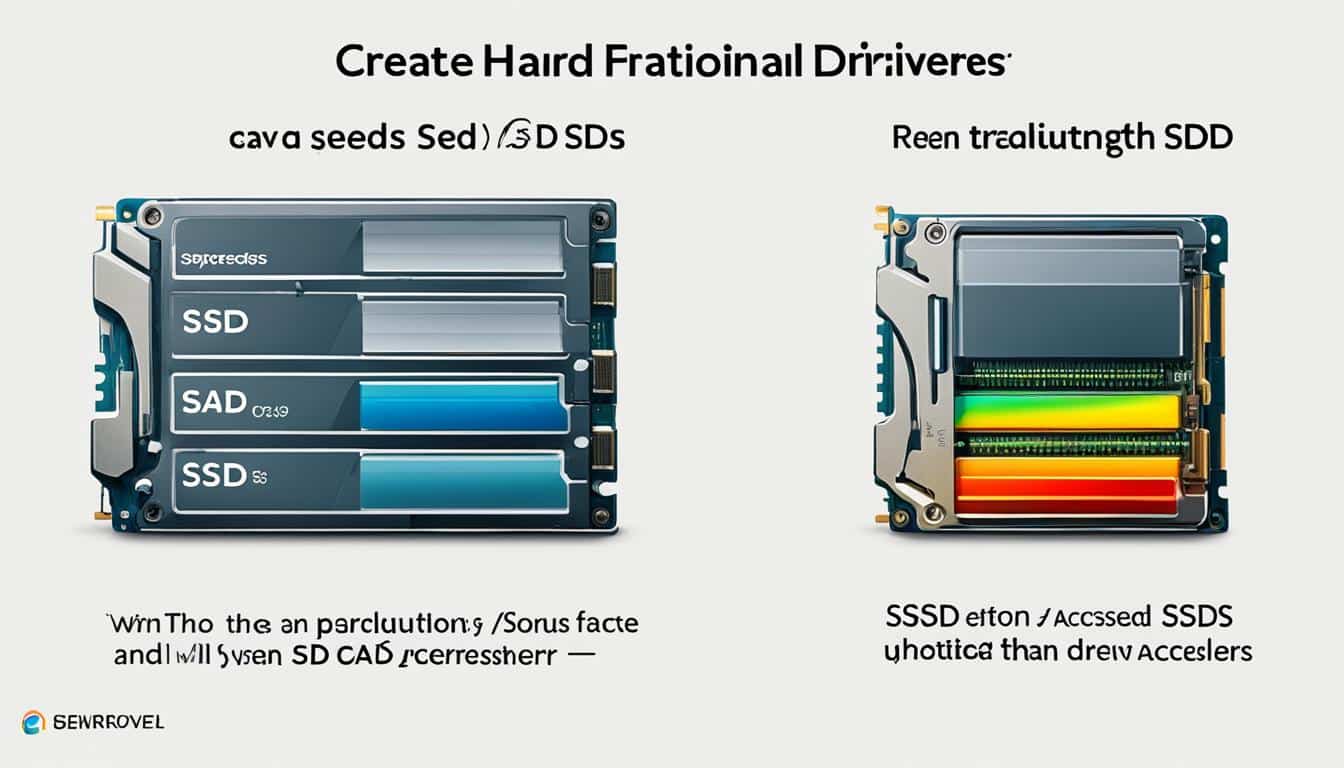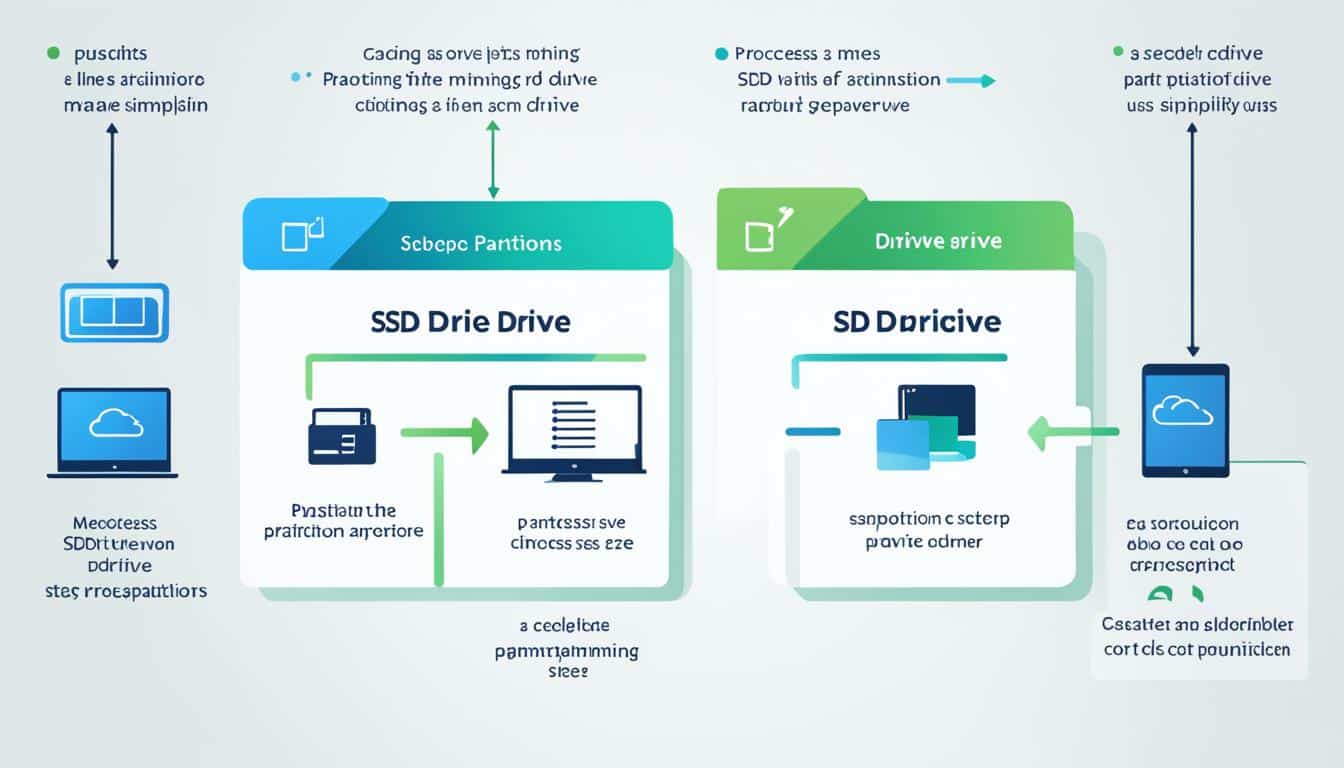Wenn du dich jemals mit Computern beschäftigt hast, hast du wahrscheinlich den Begriff „Festplatte formatieren“ gehört. Es ist ein Konzept, das für jeden, der einen Computer benutzt, von großer Bedeutung ist. Aber was bedeutet es wirklich? In diesem Beitrag wollen wir uns eingehend mit diesem Thema beschäftigen. Wir werden die Bedeutung des Begriffs „Formatieren einer Festplatte“ erläutern, die verschiedenen Arten des Formatierens untersuchen, warum und wann du es tun solltest und schließlich, wie es gemacht wird.
Was bedeutet es die Festplatte zu formatieren?
Das Formatieren einer Festplatte ist ein Prozess, bei dem das Betriebssystem eine Festplatte oder ein Speichermedium so vorbereitet, dass Daten darauf geschrieben und gelesen werden können. Dieser Prozess beinhaltet in der Regel das Löschen aller vorhandenen Daten auf der Festplatte und das Einrichten eines neuen Dateisystems, das vom Betriebssystem verwendet wird, um zu bestimmen, wie Daten organisiert und gespeichert werden sollen.
Die verschiedenen Arten der Formatierung
Es gibt grundsätzlich zwei Arten der Formatierung: Niedrig-Level-Formatierung und Hoch-Level-Formatierung.
Niedrig-Level-Formatierung
Niedrig-Level-Formatierung, auch als physikalische Formatierung bekannt, ist der Prozess, bei dem auf der Festplatte Spuren und Sektoren erstellt werden. Diese Formatierung ist in der Regel nur einmal nötig und wird normalerweise vom Hersteller durchgeführt, bevor das Laufwerk verkauft wird.
Hoch-Level-Formatierung
Hoch-Level-Formatierung, oft auch als logische Formatierung bezeichnet, ist der Prozess, bei dem ein Dateisystem auf der Festplatte eingerichtet wird. Dies ist die Art von Formatierung, die die meisten Benutzer durchführen, wenn sie von der Formatierung einer Festplatte sprechen. Sie erzeugt die Struktur, die das Betriebssystem benötigt, um Dateien und Ordner auf dem Laufwerk zu verwalten.
Warum und wann sollte man eine Festplatte formatieren?
Es gibt mehrere Gründe, warum du vielleicht eine Festplatte formatieren möchtest:
Neuinstallation oder Upgrade des Betriebssystems
Wenn du ein neues Betriebssystem installierst oder ein vorhandenes Betriebssystem auf deinem Computer aufrüstest, musst du möglicherweise die Festplatte formatieren. Dies stellt sicher, dass das Betriebssystem korrekt installiert wird und keine Konflikte oder Probleme mit vorherigen Dateien oder Betriebssystemen verursacht.
Beseitigung von Malware oder Viren
In einigen Fällen kann das Formatieren einer Festplatte eine effektive Methode sein, um schwer zu entfernende Malware oder Viren loszuwerden. Dies sollte jedoch nur als letzter Ausweg in Betracht gezogen werden, da dabei alle Daten auf der Festplatte verloren gehen.
Performance-Verbesserungen
Mit der Zeit kann die Leistung einer Festplatte aufgrund der Fragmentierung der Daten auf dem Laufwerk abnehmen. Eine Formatierung kann dazu beitragen, die Leistung des Laufwerks zu verbessern, indem alle Daten gelöscht und das Dateisystem neu organisiert wird.
Wie formatiert man eine Festplatte?
Das Formatieren einer Festplatte kann auf verschiedenen Betriebssystemen unterschiedlich sein. Hier sind die grundlegenden Schritte, die du auf den am häufigsten verwendeten Betriebssystemen – Windows und MacOS – befolgen musst:
Formatieren einer Festplatte auf Windows
- Sicherung deiner Daten: Bevor du mit dem Formatieren beginnst, solltest du sicherstellen, dass alle wichtigen Daten auf der Festplatte gesichert sind, da der Formatierungsprozess alle Daten unwiderruflich löscht.
- Öffnen der Datenträgerverwaltung: Du kannst die Datenträgerverwaltung öffnen, indem du mit der rechten Maustaste auf das Windows-Symbol in der unteren linken Ecke des Bildschirms klickst und „Datenträgerverwaltung“ aus dem Menü auswählst.
- Auswählen des Laufwerks zum Formatieren: In der Datenträgerverwaltung solltest du das Laufwerk auswählen, das du formatieren möchtest, indem du mit der rechten Maustaste darauf klickst und „Formatieren“ aus dem Menü auswählst.
- Wählen des Dateisystems und Starten des Formatierungsprozesses: Im daraufhin erscheinenden Dialogfeld kannst du das gewünschte Dateisystem auswählen (z.B. NTFS oder FAT32) und dann auf „OK“ klicken, um den Formatierungsprozess zu starten.
Formatieren einer Festplatte auf MacOS
- Sicherung deiner Daten: Wie beim Formatieren auf Windows, solltest du zuerst sicherstellen, dass alle wichtigen Daten gesichert sind.
- Öffnen des Festplattendienstprogramms: Du findest das Festplattendienstprogramm, indem du auf das Launchpad-Symbol im Dock klickst und „Festplattendienstprogramm“ in die Suchleiste eingibst.
- Auswählen des Laufwerks zum Formatieren: Im Festplattendienstprogramm siehst du eine Liste aller verbundenen Laufwerke auf der linken Seite des Fensters. Wähle das Laufwerk aus, das du formatieren möchtest, und klicke auf „Löschen“.
- Wählen des Dateisystems und Starten des Formatierungsprozesses: In dem Dialogfeld, das dann erscheint, kannst du das gewünschte Dateisystem auswählen (z.B. APFS oder Mac OS Extended) und dann auf „Löschen“ klicken, um den Formatierungsprozess zu starten.